DNS Logging kan soms best heel erg handig zijn.
Denk bijvoorbeeld aan het debuggen van DNS queries, welk device vraagt wat op etc.
Om inzicht te krijgen in het reilen en zeilen binnen de DNS van een Windows Server kunnen we met een paar klikken goede logging aanzetten en deze vervolgens gaan gebruiken.
Aanzetten van de Logging :
Hiervoor moet je aangemeld zijn op de DNS Server (vaak de domain controller).
Start de DNS Manager
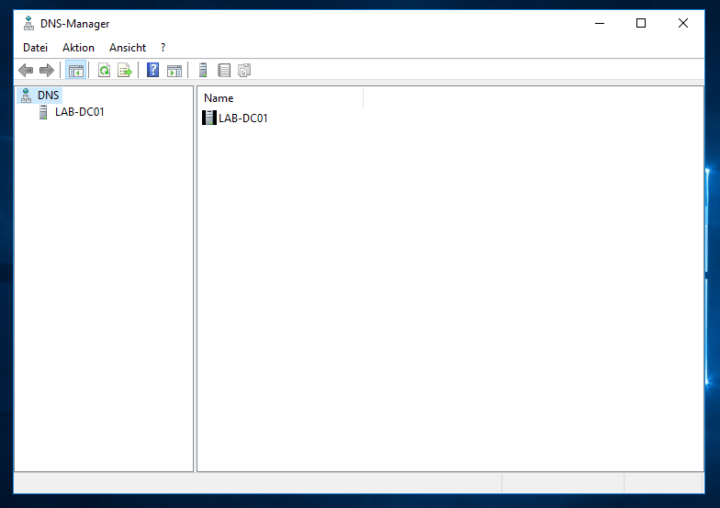
en klik met de rechtermuisknop op de server en kies eigenschappen / properties :
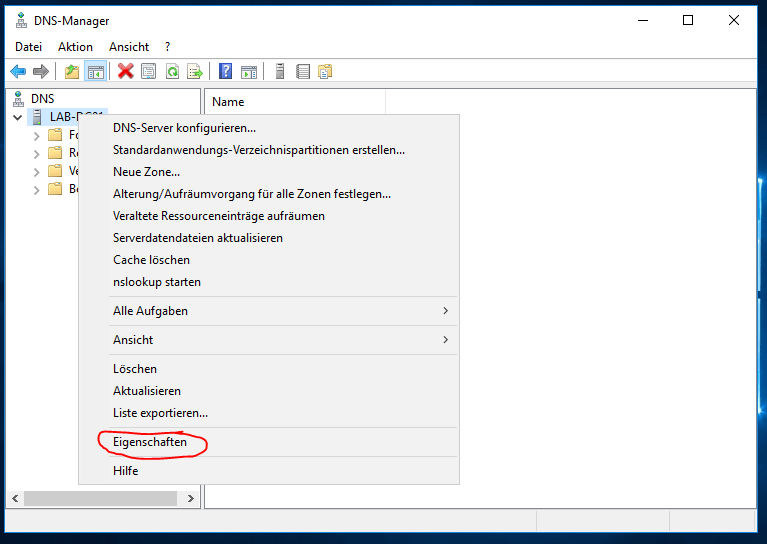
Nu krijg je onderstaand scherm. Klik op het tabblad met de Logging (Debug Logging)
Schakel het eerste vinkje in, de rest wordt automatisch aangezet daarna.
Wil je gedetailleerde logging ? Schakel dan ook het vinkje in bij Details.
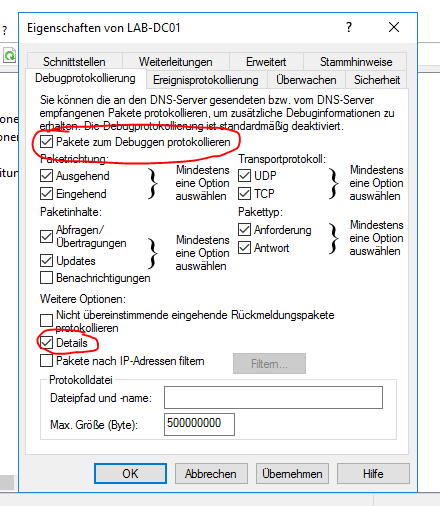
Het loggen kun je ook nog naar een bestand weg laten schrijven.
Geef hiervoor het pad en de bestandsnaam aan waar het bestand moet komen te staan :
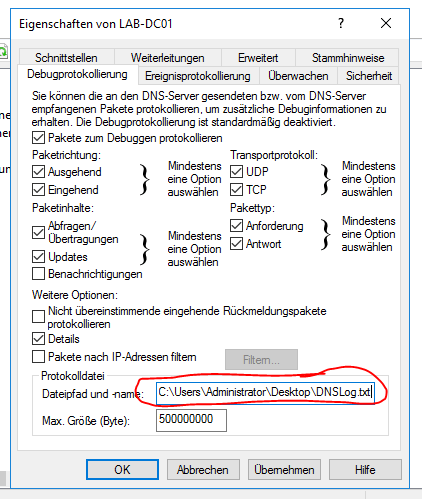
Bevestig nu alles en de DNS Service zal nu alles gaan loggen.
Je kunt nu het bestand openen waar alles in zal staan. De gedetailleerde informatie kan je helpen om dubieuze DNS aanvragen te analyseren, devices met schadelijke software opsporen etc.